Sistem operasi Windows mencakup begitu banyak fitur yang tersembunyi atau sulit diketahui sehingga pengguna lama tidak menyadari banyak fitur tersembunyi yang ada dalam sistem operasi Windows.
Suatu hari, ketika saya berada di tempat teman, saya melihat teman saya mengetik nama program di kotak pencarian menu Start Windows 10 dan menekan tombol Enter untuk membuka instance Notepad yang lain. Sekarang, banyak dari Anda mungkin bertanya-tanya apa yang salah dengan pendekatan teman saya untuk membuka contoh lain dari program Notepad.

Sementara seseorang selalu dapat membuka instance program lainnya dengan mengetik namanya di kotak pencarian dan menekan tombol Enter, ada banyak cara yang lebih mudah untuk meluncurkan instance aplikasi lain dalam sistem operasi Windows, termasuk Windows 10.
Apakah semua program mendukung banyak kejadian?
Tidak, tidak semua program mendukung banyak kejadian. Misalnya, secara default, instance Windows Media Player lain tidak dapat diluncurkan. Anda perlu menggunakan alat pihak ketiga yang mungil untuk membuat Windows Media Player mendukung banyak instance. Demikian juga, aplikasi universal atau Store di Windows 10 tidak mendukung banyak kejadian.
Singkatnya, kecuali beberapa program seperti WMP dan Skype, sebagian besar program desktop mendukung banyak hal. Program Office yang populer seperti Word dan Excel juga mendukung banyak instance.
4 cara untuk membuka contoh lain dari suatu program
Berikut ini adalah empat metode untuk dengan cepat membuka contoh lain dari program di Windows 10, Windows 8 / 8.1 dan Windows 7.
Metode 1 - buka contoh lain dari program melalui mouse
Metode 2 - buka contoh lain dari aplikasi menggunakan mouse
Metode 3 - jalankan instance aplikasi lain menggunakan pintasan keyboard
Metode 4 - gunakan mouse untuk membuka contoh program lainnya
Metode 1 dari 4
Jalankan instance lain menggunakan mouse
Langkah 1: Jika turunan program sudah berjalan, cukup klik kanan pada ikon bilah tugasnya lalu klik pada nama program untuk membuka turunan program lain.
Misalnya, jika Notepad sudah berjalan, untuk membuka contoh lain, klik kanan ikon Notepad di taskbar dan kemudian klik Notepad.
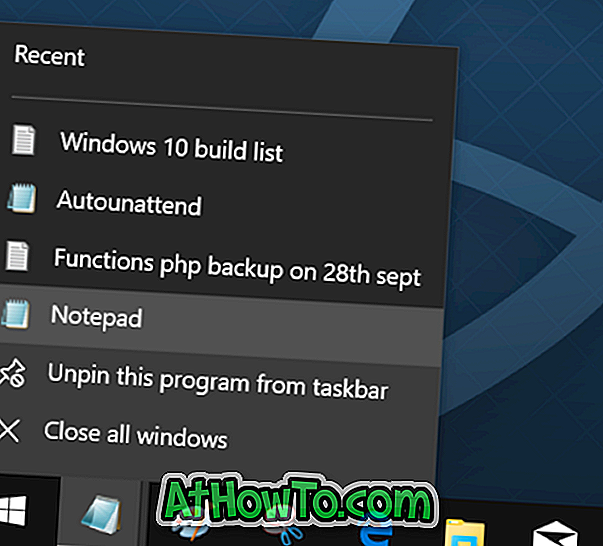
Metode 2 dari 4
Jalankan instance lain dari program menggunakan mouse
Langkah 1: Ketika sebuah instance program sudah berjalan, tahan tombol shift dan kemudian klik (klik kiri) pada ikon program di taskbar untuk membuka instance lain. Jika program mendukung banyak instance, tindakan akan membuka instance lain.
Metode 3 dari 4
Buka contoh lain menggunakan pintasan keyboard
Seperti saya, jika Anda lebih suka membuka instance lain menggunakan pintasan keyboard, ada juga pintasan keyboard untuk itu.
Langkah 1: Jika instance program sudah berjalan, Anda dapat menggunakan tombol logo Windows + Shift + 1-9 untuk membuka instance lain dari program. Misalnya, jika program Notepad muncul tepat di sebelah tombol Start dan sudah berjalan, maka Anda dapat menggunakan logo Windows + Shift + 1 untuk membuka contoh lain.
Demikian juga, jika program Paint adalah program keempat dari tombol Start, untuk membuka contoh lain, Anda perlu menekan tombol logo Windows + Shift + 4.
Metode 4 dari 4
Cara mudah untuk membuka contoh lain dari suatu program
Ini adalah cara termudah dari semuanya. Klik tengah pada ikon bilah tugas suatu program yang mendukung banyak instance untuk membuka instance lain dari program tersebut. Jika metode ini tidak berfungsi, silakan periksa pengaturan mouse Anda. Buka cara mudah kami untuk membuka banyak contoh program di Windows 10 panduan untuk informasi rinci.
Semoga ini membantu!














